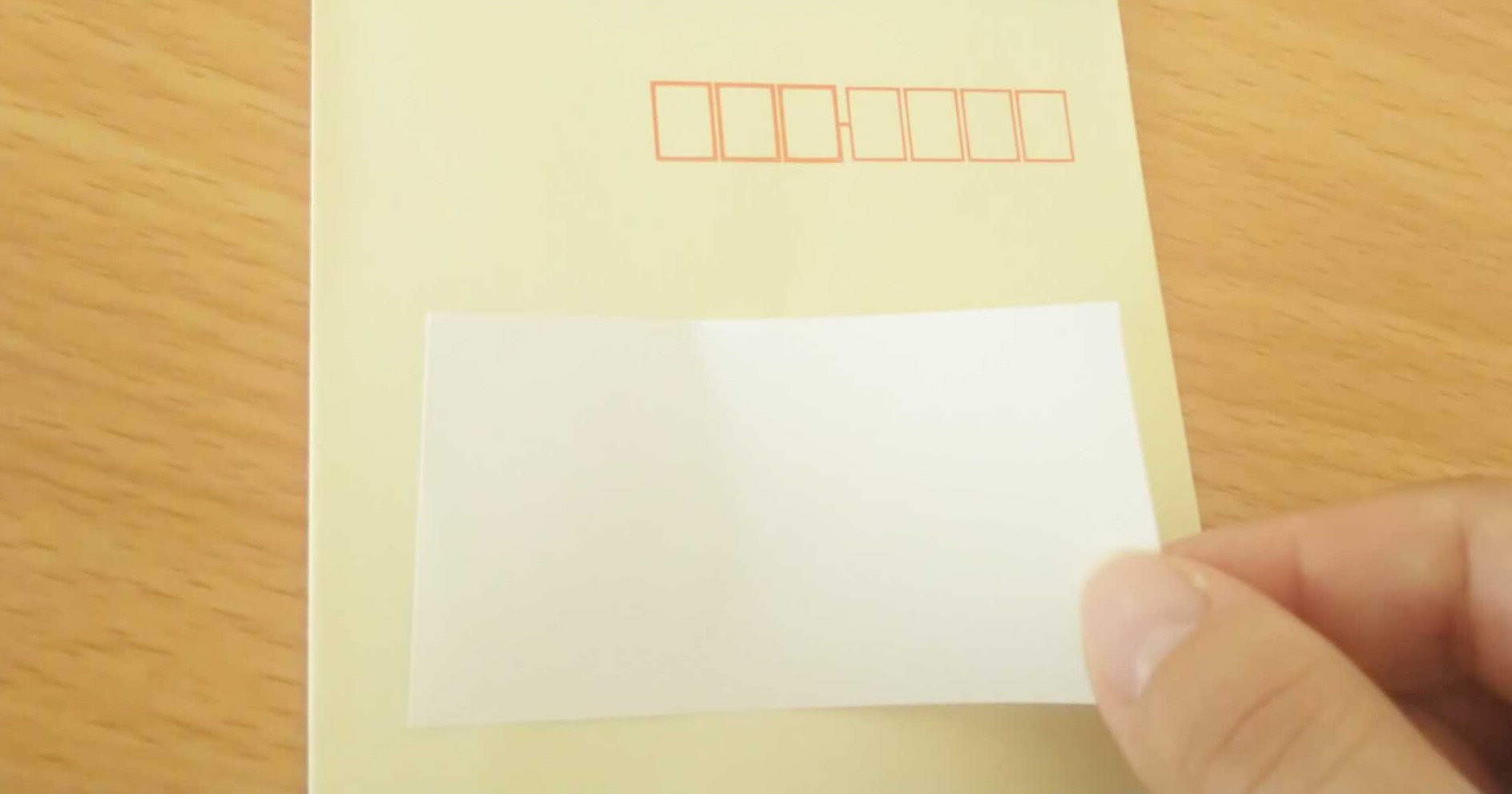宛名ラベルは、シールに差出人名や住所などを印刷して封筒やはがきに貼って使用するものです。宛名ラベルには、手書き作業の手間や書き間違いのミスを減らせるメリットがあります。封筒に貼る宛名ラベルの種類や入手、作成方法について解説するので、宛名ラベルを使用したい人は参考にしてください。
目次
封筒の宛名ラベルとは
宛名ラベルは、住所や氏名などの宛先や、差出人の情報をシールタイプのラベルに印刷したものを指す言葉です。封筒だけでなく、はがきやダイレクトメール、宅配便など幅広い用途で使用できます。
封筒の宛名をラベルにするメリット
封筒やはがきの宛名や差出人欄に宛名ラベルを使用するメリットについて解説します。
業務を減らせる
宛名ラベルを使用すると、宛名書き業務の時間が短縮できます。大量ダイレクトメールのように、大量に送付するものは、宛名を書く作業に時間がかかります。宛名ラベルを使用すれば、時間の短縮につながるだけでなく、同じ宛先を何度も書く必要もなくなるでしょう。また、差出人の宛名もラベルにすれば、業務時間のさらなる短縮につながります。
ミスが減らせる
宛名ラベルを使用すれば、数字や名前などの間違いが減らせるので、宛先違いや宛先不明で手紙が届かない心配が解消されます。住所や氏名の記載間違いにより、第三者に手紙が誤送されるとトラブルに発展しかねません。また、実際に文字を書く必要がないため、手書き文字に自信がない人のコンプレックス解消にもつながります。
封筒ラベルの種類と主な用途
封筒ラベルには、光沢紙、マット紙、上質紙(普通紙)の3種類の紙が使用されています。それぞれの特徴を解説します。
光沢紙
触るとツルツルしている光沢紙は、艶があり発色がよいため、文字をきれいに印刷できる特徴があります。カラーインクジェットプリンターとカラーレーザープリンターは、それぞれに対応する光沢紙が異なるため、手持ちのプリンターに合わせて選びましょう。紙とフィルムのうち、フィルムの方が耐水性、耐久性に優れています。
マット紙
さらっとした手触りで艶消しが施されたマット紙は、光沢が少ない特徴があります。細い線や細かい文字が、にじんだりぼやけたりせず鮮やかに表示できるので、ラベルに多くの文字情報を入れたい場合に適しています。
上質紙(普通紙)
ざらざらした手触りの上質紙(普通紙)は、鉛筆で書き込んだり捺印したりできる特徴があります。素材は紙に近いため、耐水性はありません。
封筒にラベルを貼る位置
宛名ラベルを、封筒のどの位置に貼るかの明確な決まりはありません。郵便局のマニュアルや慣例に沿って、宛名ラベルを貼る位置を決めるとよいでしょう。宛名用の窓付き封筒の場合、窓枠から5mm程度の空白を空けて宛名を記載すると、郵便局の機械で読み取りやすくなります。宛名ラベルは、封筒やはがきの中央部分に貼ります。
封筒にラベルを貼る際の注意点
封筒にラベルを貼るときには、消印の位置や角度などに注意が必要です。
消印にかからないようにバランスを考える
宛名ラベルは、消印にかからないように左上70mm×35mmの位置より下に貼ります。消印部分には、宛名ラベルだけでなく、宛先の住所や宛名などの文字の記入も行いません。宛名ラベルを貼る封筒やはがきの大きさを事前に確認しましょう。
透明な封筒に直接ラベルを貼らない
全体が透明の封筒の上に宛名ラベルと切手を貼ると、定形外郵便と判断される場合があります。表か裏のいずれかが透明の封筒であれば、封筒の上から宛名ラベルと切手を貼っても問題ありません。宛名ラベル用に透明の窓を開ける場合は、周囲3方向を12mm、切手を貼る部分は35mmの間を空ける必要があります。透明度も求められます。
ラベルは水平に貼る
宛名ラベルは、封筒の辺に対してなるべく水平に貼りましょう。傾きが強いと、郵便局の機械で読み取り処理できないため、5度以下の傾きに抑えるのが理想です。
封筒ラベルの入手方法
封筒ラベルの入手方法は、自分で用意するか運送会社のラベルを用意するかのいずれかがあります。
自分で用意する
市販のラベルを自分で用意する場合、ラベルの素材やサイズの中から好みや封筒の大きさに合わせて選びましょう。デザインにこだわるなら、ネット印刷を利用する方法もあります。デザインを入れると開封されやすくなるメリットもあります。
運送会社ごとのラベルを入手する
宛名ラベルは、運送会社各社でも入手できます。ヤマト運輸は、クラウドによる送り状発行システムに対応しているので、宅急便の送り状やクロネコDM便の宛名ラベルをプリンターで発行が可能です。郵便局では、ゆうパック、ゆうパケット用の宛名ラベルをアプリで発行すれば、印字は専用プリンタか最寄りの郵便局で行えます。
佐川急便の飛脚ゆうメール便は、市販されている宛名ラベルでの利用が可能です。また、スマートクラブ for businessのIDとインターネットに接続しているパソコンとプリンターがあれば、クラウド上から送り状を発行できます。
封筒に貼る宛名ラベルの作成方法
宛名ラベルを自分で用意する場合、ExcelとWordで作成する方法とアプリを使用する方法の2種類があります。Excelを使用すれば、職場で手軽に宛名印刷が可能です。宛名ラベル作成を代行するサービスもあります。
自分で封筒ラベルを作成する手順
ExcelやWordを使用して、封筒ラベルを作成する手順を解説します。
1.宛名シールを準備する
封筒やはがきに貼付する宛名シールを、光沢紙・マット紙・上質紙(普通紙)の中から準備します。宛名シールの大きさは、封筒のサイズを考えて選びましょう。
2.Excelでデータを作成する
宛名ラベルに記載したい郵便番号・住所・氏名などを項目別にExcelに入力します。1列目に項目、2行目から氏名や住所などを入れておくと、レイアウト作成時に便利です。
3.Wordでレイアウトを設定する
Wordの「差し込み文書」機能を使用し、レイアウトを設定します。差し込み文書をクリックしたら、「差し込み印刷の開始」、「差し込み印刷ウィザード」の順に進みます。文書の種類を選択する画面では、「ラベル」にチェックを入れてレイアウトを設定しましょう。ラベルのレイアウトは、「ひな形の選択」の次に「文書レイアウトの変更」を選べば、設定ができます。
4.宛名ラベルにExcel情報を入力する
宛名ラベルのレイアウトが完成したら、Excelの情報を入力します。差し込み印刷のメニューで宛名を選ぶときは、「既存のリストを使用」にチェックを入れましょう。手順1で設定した項目のうち必要なものを選んだら、「ラベルの配置」で好みの場所に設置します。位置が決まったら「すべてのラベルを更新」をクリックすれば、宛名ラベルに反映できます。
5.印刷する
宛名ラベルができあがったら、プレビュー画面で間違いやレイアウトのずれがないかを確認します。実際に宛名ラベルに印刷する前には、試し印刷をするとよいでしょう。レイアウトに問題がなければ、印刷を選択してプリンターでラベルシールに印刷します。
まとめ
シールに住所や氏名などを記入した宛名ラベルを封筒やはがきに使用すると、手書きで宛名を書く手間が省けるだけでなく、書き損じや誤字からの郵送間違いを減らせるメリットもあります。Excelを利用して自分で作成する以外に、宛名ラベルの作成を代行する業者に依頼する方法もあります。
宛名.サポートでは、手書きのラベル作成や封筒デザインなどさまざまなプランを取りそろえています。宛名ラベル作成だけでなく、発送代行も行っているので、まとめてのご依頼も可能です。宛名ラベル作成、発送は宛名.サポートにお任せください。